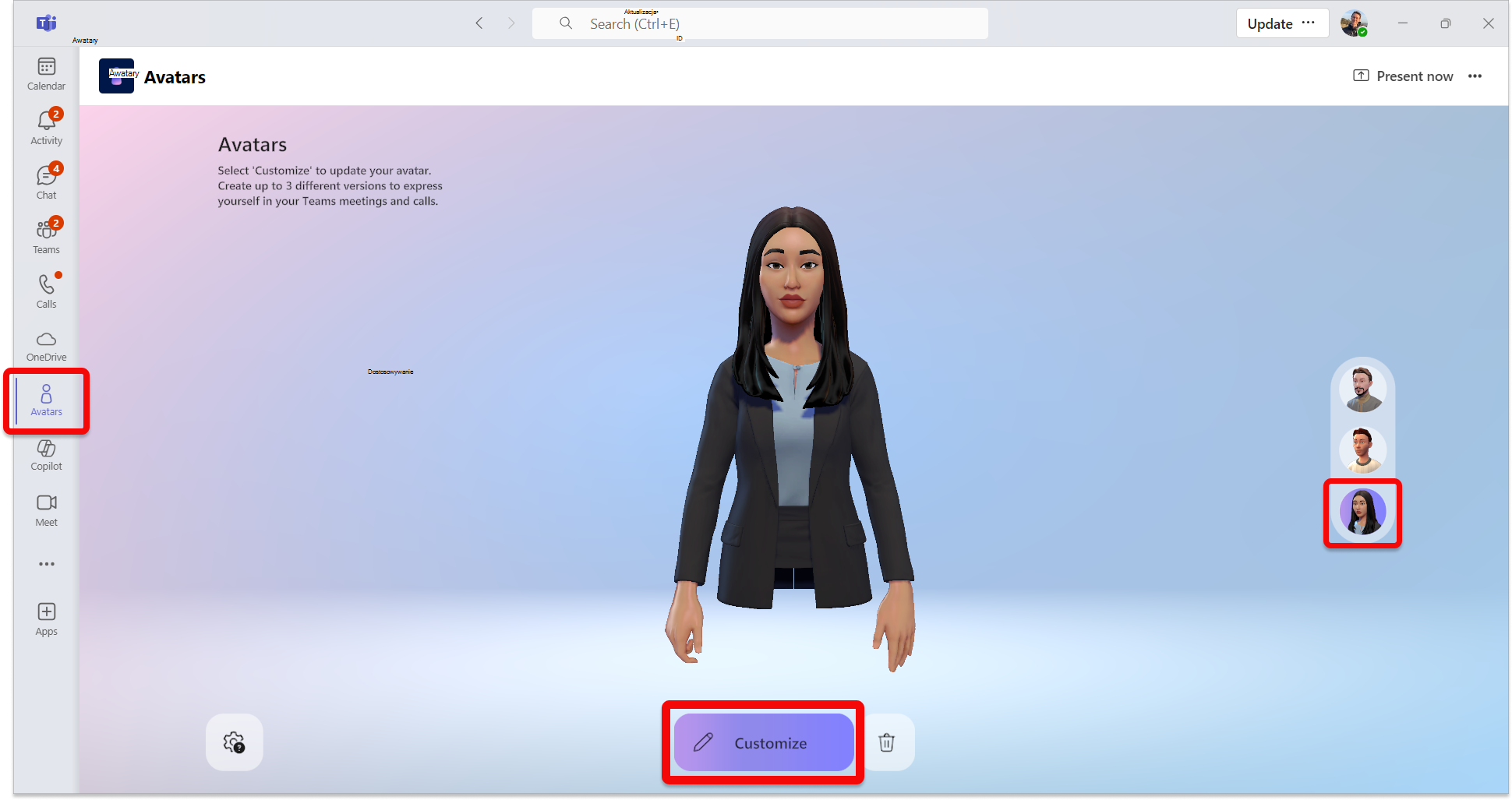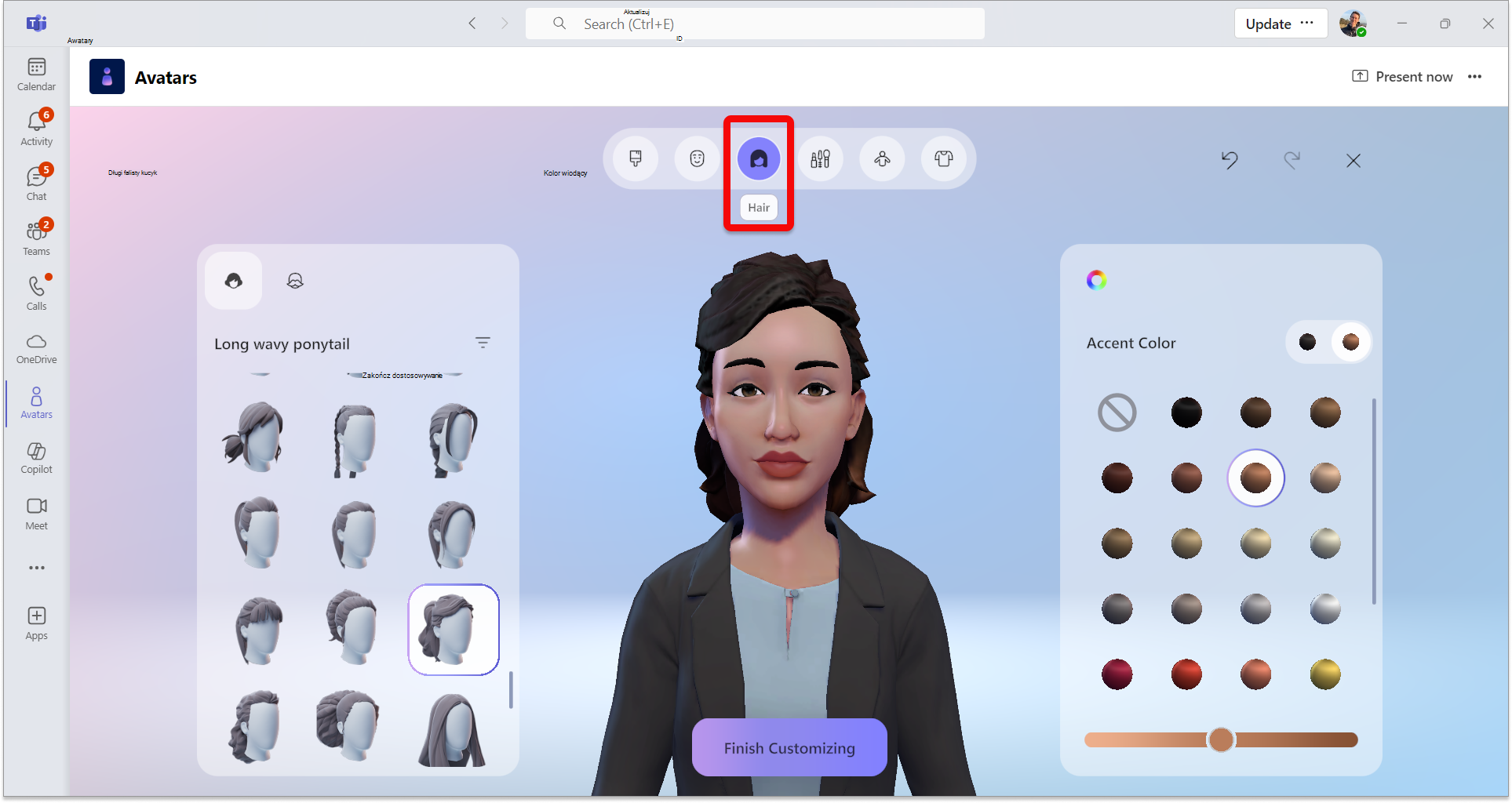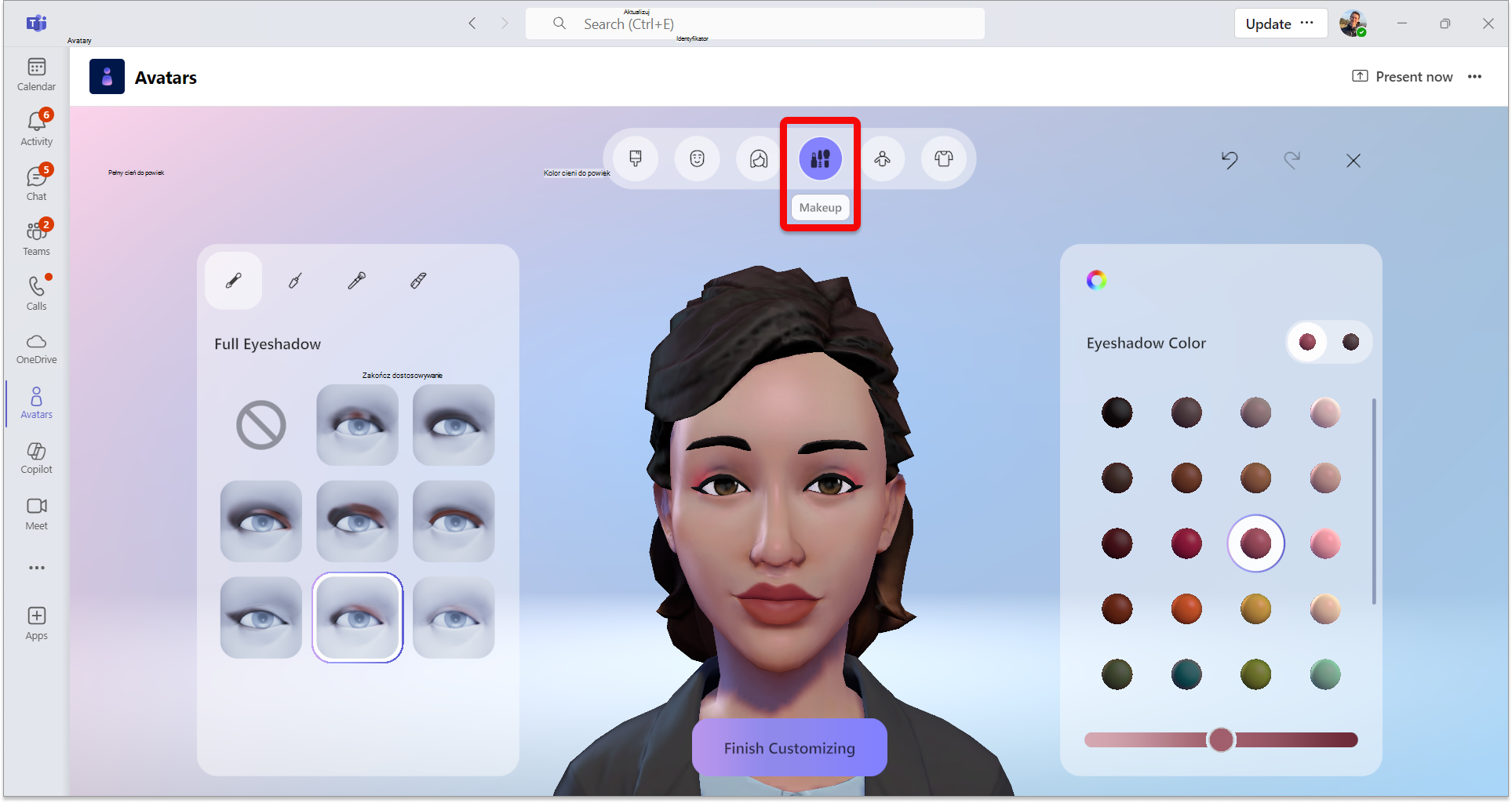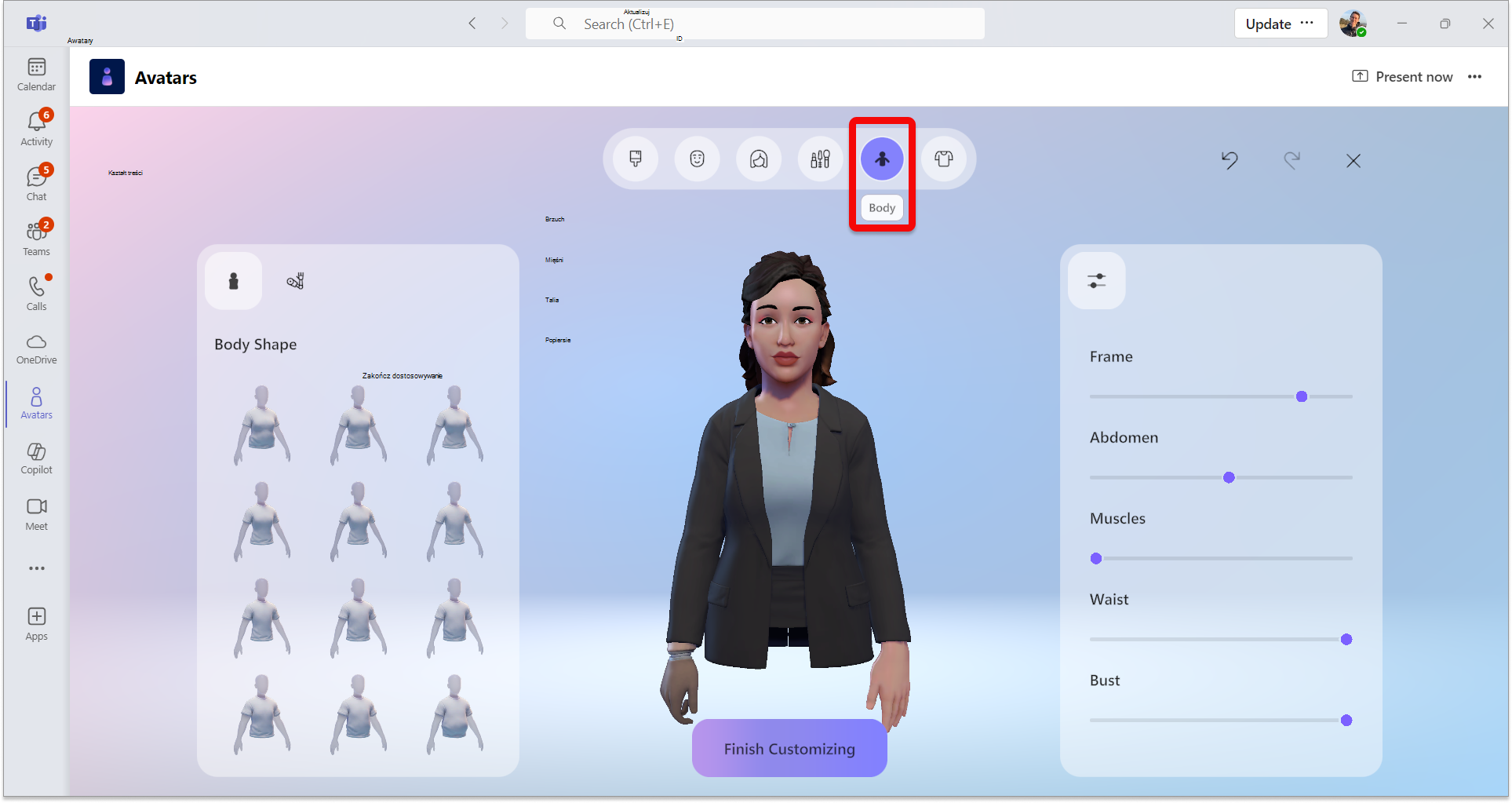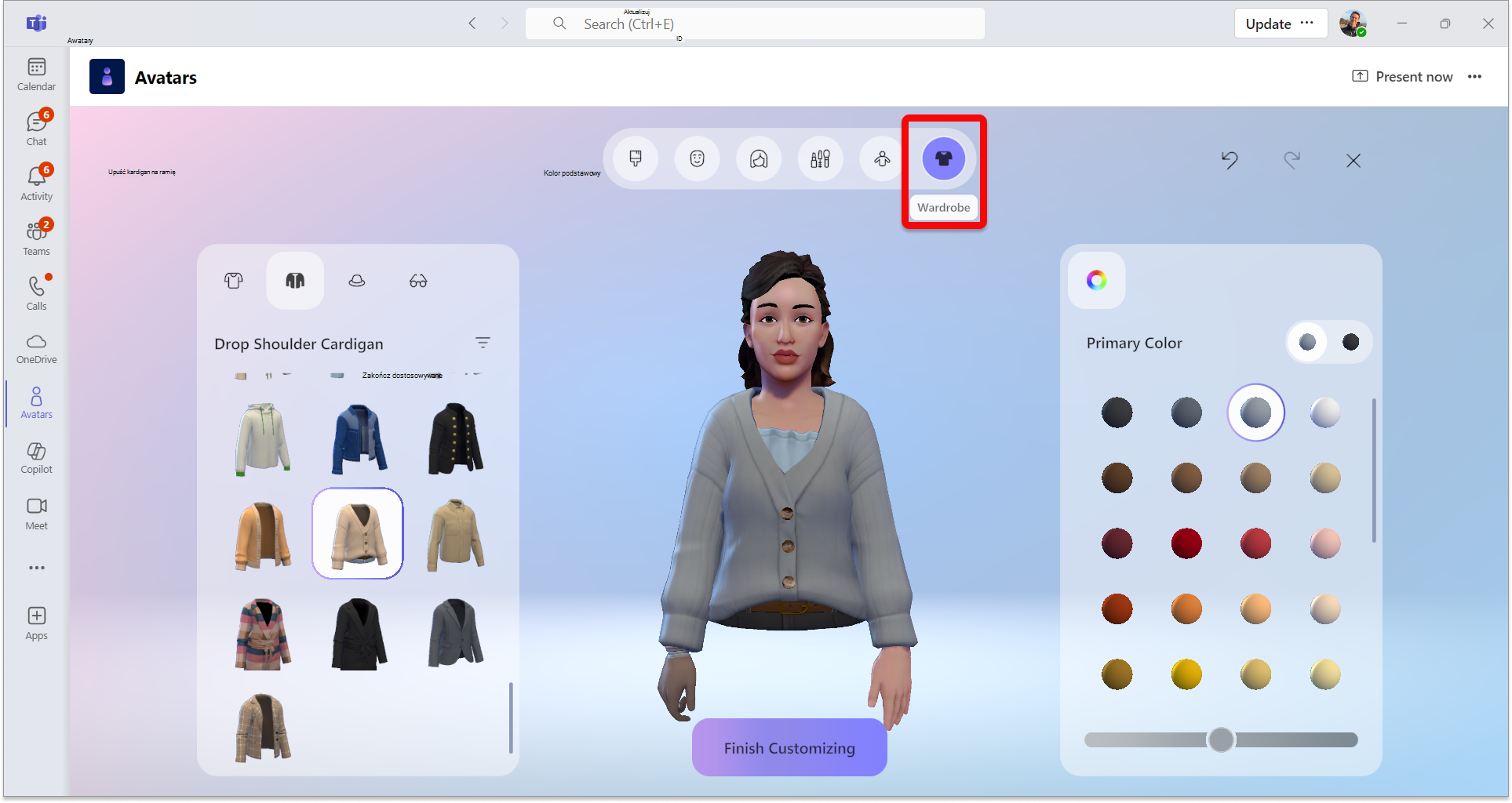Dostosowywanie awatara w aplikacji Microsoft Teams
Wybierz sposób reprezentowania Cię na spotkaniach w aplikacji Teams przy użyciu szerokiej gamy kształtów ciała, funkcji twarzy i opcji dostosowywania. Następnie wybierz ulubione style włosów, szafę, opcje makijażu i nie tylko. Możesz zapisać maksymalnie trzy awatary dla różnych typów spotkań, takich jak nieformalne, profesjonalne lub codzienne.
Uwaga: Te same awatary, które tworzysz, są również tymi, których możesz używać podczas dołączania do immersywnej przestrzeni ze spotkania w aplikacji Teams lub środowiska Microsoft Mesh.
Otwórz aplikację Awatary
Aby dostosować awatar, otwórz aplikację Awatary w aplikacji Microsoft Teams. Jeśli nie masz jeszcze awatara, wybierz pozycję Utwórz ze zdjęcia , aby przekazać zdjęcie w celu zainspirowania swojego awatara, lub utwórz je od podstaw , aby utworzyć je od podstaw.
Jeśli dostosowujesz istniejący awatar, wybierz swój awatar i wybierz pozycję Dostosuj
Dostosuj odcień skóry
U góry ekranu zostanie wyświetlony pasek menu dla kategorii dostosowywania. Najpierw wybierz odcień skóry i w razie potrzeby dostosuj go.
Porada: Wybierz odcień skóry, a następnie dostosuj go suwakiem w dolnej części okna palety odcieni skóry.
Dostosowywanie rysy twarzy
Gdy twój odcień skóry jest zadowalający, wybierz kategorię Twarz u góry, aby dostosować rysy twarzy.Dla każdej kategorii funkcji twarzy są wyświetlane różne ustawienia wstępne. Użyj odpowiedniego okna, aby uściślić wygląd poszczególnych elementów twarzy.
Porada: W lewym oknie wybierz każdą kategorię funkcji twarzy, aby dostosować każdą z nich. Dostępne są różne wstępnie ustawione opcje kształtu twarzy, oczu, brwi, nosa, ust, uszu, aparatów słuchowych, linii twarzy i Bindi.
Dostosuj włosy
Wybierz kategorię Włosy na górnym pasku menu, a następnie znajdź styl włosów, który Ci odpowiada. Wybierz swój styl włosów i zarost wstępnie ustawiony w lewym oknie.
Porada: Odpowiednie okno umożliwia uściślanie koloru, w tym koloru podstawowego i wiodącego.
Stosowanie makijażu
Wybierz kategorię Makijaż na górnym pasku menu, a następnie zastosuj wstępnie ustawione makijaż dla cieni do powiek, Lashline, Rumieńc i Szminki. Następnie możesz uściślić kolor w odpowiednim oknie, łącznie z kolorami podstawowymi i wiodącymi.
Dostosuj swoje ciało
Wybierz kategorię Treść na górnym pasku menu, a następnie wybierz wstępnie ustawiony kształt treści . Istnieje również opcja, aby wybrać ustawienie wstępne z kategorii Protezy . Po wybraniu wstępnie ustawionego kształtu treści użyj odpowiedniego okna, aby dostosować kształt ciała do swoich preferencji.
Wybierz swoją szafę
Wybierz kartę Szafa , a następnie wybierz swoją garderobę z kategorii Underlayer, Outerwear, Headware i Eyewear .
Porada: Uściślij kolor każdego kawałka szafy, aby dostosować go do własnych! Użyj okna uściślania kolorów po prawej stronie.
Przydatne narzędzia dostosowywania
Filtry
Aby ułatwić szybkie znajdowanie odpowiednich stylów, filtrowanie jest dostępne w sekcjach Włosy, Podkładka, Odzież zewnętrzna i Nakrycie głowy .
Możesz cofnąć lub ponownie wprowadzić zmiany wprowadzone w awatarze za pomocą strzałek Cofnij lub Wykonaj ponownie w prawym górnym rogu ekranu.
Powiększanie i pomniejszanie podglądu awatara
Podczas dostosowywania awatara użyj kółka przewijania myszy, aby powiększyć lub pomniejszyć podgląd awatara.
Obracanie podglądu awatara
Wybierz podgląd awatara, przytrzymaj naciśnięty lewy przycisk myszy i przeciągnij myszą, aby obrócić podgląd awatara, aby zobaczyć, jak wygląda pod różnymi kątami.
Tematy pokrewne
Dołącz do spotkania jako awatar
Używanie emotikonów, gestów i innych elementów z awatarem
Łączenie się na nowe sposoby za pomocą usługi Microsoft Mesh